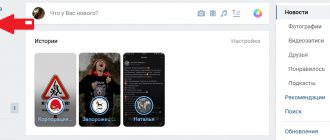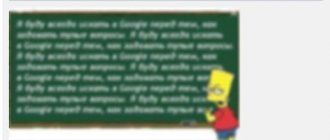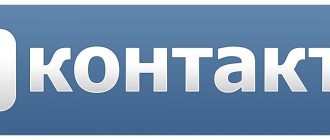Пошаговая инструкция скидывания
- Перейти на официальный сайт «Вконтакте» и найти раздел «Музыка».
- Запись звука. Есть несколько вариантов записи: через компьютер и диктофон телефона(на iPhone, как и на любом другом телефоне диктофон одинаково функционален).
- Передать файл с записью звука. Это можно сделать через USB шнур, Bluetooth или Wi-Fi. Переданный звуковой файл должен иметь расширение .мр3. Хоть диктофон и практически одинаковый у всех телефонов, все же на некоторых устройствах аудио может записываться в другом формате.
- В разделе «Музыка» найти кнопку скачивания в виде облака в правом углу.
- Перейти в окно с диалогом и прикрепить необходимую запись как музыку.
Список скрытых функций технологии Force Touch в Apple Watch, о которых вы могли не знать
Функция Force Touch используетс�.
Как на Apple Watch быстро рассчитать общий счет на всех гостей и определить чаевые
Выход новой ОС на Apple Watch обр.
Как включить энергосберегающий режим (Power Reserve) в Apple Watch
Смарт-часы Apple Watch стали отл�.
907 Theme
Lorem ipsum dolor sit amet, consectetur adipiscing elit. Donec condimentum accumsan ligula, non commodo dolor varius vitae.
Morbi dapibus neque a mauris sodales bibendum. Phasellus at ornare tellus. Suspendisse consectetur laoreet diam eleifend interdum.
Feedback form
Feedback
Latest Posts
Список скрытых функций технологии Force Touch в Apple Watch, о которых вы могли не знать
Функция Force Touch используетс�.
Как на Apple Watch быстро рассчитать общий счет на всех гостей и определить чаевые
Выход новой ОС на Apple Watch обр.
Как включить энергосберегающий режим (Power Reserve) в Apple Watch
Смарт-часы Apple Watch стали отл�.
Recent Portfolio
No Posts To Display
Contact Info
Lorem ipsum dolor sit amet, consectetur adipiscing elit. Donec condimentum accumsan ligula, non commodo dolor varius vitae.
Как в «ВК» скинуть запись с диктофона, инструкция
Содержание статьи (навигация)
Итак, вам зачем-то понадобилось скинуть кому-то в личные сообщения запись с диктофона, и по каким-то причинам у вас нет возможности записать голосовое сообщение? Эта инструкция для вас:
- Первым делом перейдите на сайт «ВКонтакте» https://vk.com
- Далее зайдите в раздел «Мои аудио» или же «Музыка».
- Следующим шагом будет запись звука с диктофона. Чтобы вам было, что загрузить, вам сначала надо это записать. Для этого вы можете использовать:
- Запись непосредственно с компьютера. Для этого вам потребуется специальное звукозаписывающее оборудование (микрофон), а также какая-либо программа, позволяющая редактировать звук. После записи вы должны сохранить получившееся в формате .MP3
- Запись с телефона. Для этого вы можете использовать встроенный в оперативную систему диктофон, после чего передать звуковой файл через USB/Bluetooth/WI-FI. В конце удостоверьтесь, что переданный файл имеет расширение .MP3, так как некоторые устройства записывают аудио в других форматах.
- Затем вам необходимо загрузить аудиозапись в сам сайт, используйте раздел «музыка», в котором в правом углу найдите соответствующую кнопку.
- В очередной раз удостоверьтесь в формате .MP3
- Далее перейдите в необходимый диалог и просто прикрепите свою запись как музыку.
Заключение
Стоит также отметить, что вы можете редактировать название и описание загруженного файла, для этого просто нажмите на иконку карандаша, находящуюся справа от названия аудиозаписи. Чтобы она появилась, вам просто нужно навести на аудио курсор мыши.
Как сохранить голосовую запись с айфона на компьютер
Длинные аудио записи не влезают во вложение по email. Покажу два способа как отправить длинную аудио запись с айфона на компьютер.
К примеру, вы записали долгое интервью или речь минут на 50 и более на диктофон айфона и хотите теперь скинуть эту запись на компьютер, чтобы смонтировать видео.
Для этого нажимаем на иконку «отправить» слева снизу.
И выбираем один из предложенных вариантов. Например, отправить по e-mail.
Но выдаётся ошибка объем вложения больше 25 МБ. Невозможно прикрепить вложение.
Через imessage также не получится отправить, так как «Вложение слишком длинное. Хотите выбрать меньший клип этого вложения для отправки?». У imessage также ограничение на максимальный размер отправляемого файла.
Через email iCloud’а также не удастся отправить из-за ошибки «Размер сообщения — 36,2 МБ, что превышает 27,0 МБ, максимальный размер, разрешенный сервером.
А потом может вылезти ошибка «Сбой подготовки». В настоящий момент запись оптимизируется для отправки. И сколько бы вы не ждали, она так и будет оптимизироваться.
С помощью аудио редактирования.
Первый способ это аудио обрезка. Так вот, чтобы уменьшить размер аудио записи на айфоне сделанной с помощью приложения диктофон нажмите «редактировать».
Затем нажмите на иконку обрезки справа снизу.
Теперь вы войдете в режим обрезки файла. Потяните правую ограничительную линию левее, чтобы обрезать конец записи (не бойтесь ничего не удалится).
Я из 57 минут сделал 39 минут обрезав почти 20 минут с конца. Теперь нажмите «Обрезать».
Будут варианты действий:
- Обрезать оригинал
- Сохранить как новую запись
- Отменить
Выбираем Сохранить как новую запись.
Создастся новый аудио файл с тем же именем, но с добавлением (копия). Таким образом мы создали копию файла с обрезанной концовкой. На iOS 10 такой проблемы уже не должно встречаться, хотя всё может быть.
Теперь остаётся сделать тоже самое, но только отрезать начало файла, а концовку файла. И мы получим из одного большого файла два средних, которые можно будет отправить на компьютер или куда угодно.
С помощью iTunes.
Подключите айфон с компьютеру, откройте iTunes и нажмите на появившуюся иконку айфона.
Теперь нажмите на вкладку «Музыка» и поставьте галочку «Синхронизировать музыку», а также поставьте галочки «включать в синхронизацию голосовые записи».
Синхронизируёте айфон с вашим компьютером нажав «Синхронизировать» снизу в iTunes.
Подождите окончания синхронизации. Всё теперь все ваши голосовые записи перешли к ваш в медиатеку iTunes. Нажмите на иконку «Музыка» в iTunes, чтобы открыть вашу медиатеку с музыкой.
Найдите здесь имя файла, которым вы назвали вашу аудио запись.
Нажмите на неё правой кнопкой и выберите «Скопировать».
Теперь вы можете вставить эту запись в любую папку на компьютере. Для этого нажмите на пустом месте правой кнопкой мыши и выберите «Вставить».
Аудио запись из вашей медиатеки iTunes перейдёт к вам на диск. Имя только она не сохранит, аудио запись переименуется. Также для безопасности вашего Apple ID аккаунта рекомендую установить Двухэтапная проверку Apple ID.
Формат аудиозаписи будет .m4a, чтобы переконвертировать .m4a в .mp3 или любой другой формат можете посмотреть видео урок. В нём показано как из формата .flca переконвертировать в .mp3, но также вместо .flac вы можете сделать это с форматом .m4a.
Другие статьи на эту тему iOS:
Нужно знать правила загрузки музыки вконтакт
Здравствуйте друзья! Социальные сети, плотно вошли в нашу жизнь. С помощью них, мы общаемся, находим клиентов в бизнес, зарабатываем через Интернет, и конечно, отдыхаем. Социальная сеть Вконтакте позволяет не только добавлять музыку с чужих аккаунтов и групп, но и загружать собственные аудио-файлы с компьютера. Существуют правила, которые Вам помогут безопасно загружать музыку в Вк:
- аудиозапись, должна иметь размер в 200 мегабайт (иначе файл не загрузится);
- формат записи должен быть – mp3;
- загруженная музыка в Вк не должна нарушать какие-либо авторские права.
На самом деле, бесплатная информация, которую можно скачать в Интернете, а особенно музыку, не несёт за собой авторского права. Если говорить о платных информационных продуктах в Интернете, то за ними авторское право закрепляется. Как в вк добавить аудиозапись с компьютера? Всё очень просто. Далее мы с Вами будем действовать по инструкции.
Загрузка записи диктофона iPhone в облачное хранилище
Облачные хранилища – самый удобный в наше время способ хранения информации. Они просты в использовании, надежны, экономят место в памяти гаджетов. Воспользоваться размещенной информацией может любой, у кого есть адрес и пароль от хранилища. Для того, чтобы загрузить информацию, не нужно никаких дополнительных программ и кабелей. Достаточно только выхода в интернет.
Облачное хранилище iCloud
Компания Apple разработала собственное облачное хранилище, бесплатный объем которого 5 ГБ. Разработчики рекомендуют хранить в нем все необходимые файлы, а также резервные копии. Если предоставленного объема недостаточно, можно приобрести дополнительные резервы за плату чуть меньше доллара в месяц за 50 ГБ.
Обратите внимание! Ненужную информацию из облачного хранилища можно удалять, перекидывать на другие устройства, архивировать.
Чем удобно это хранилище? Если не введены специальные настройки, все файлы с айфона автоматически сохраняются в iCloud. Данные можно посмотреть с любого яблочного устройства с доступом в интернет. А теперь хранилище iCloud доступно и для компьютеров, на которых установлена операционная система Виндовс.
Чтобы иметь возможность воспользоваться аудиозаписями с диктофона на устройствах Apple через iCloud, их нужно синхронизировать. Выполняется это достаточно просто:
- Открыть в настройках свою учетную запись «Apple ID, iCloud, iTunes».
- Выбрать пункт iCloud.
- Найти в появившемся меню «Диктофон».
- Перетянуть ползунок вправо, чтобы открыть доступ.
После этого все аудиофайлы с диктофона автоматически будут попадать в хранилище, где ими в любой момент можно будет воспользоваться.
iCloud доступен и для Виндовс
Облачное хранилище Dropbox
Аудиоинформацию с айфона также можно загружать и в другие облачные хранилища, например Dropbox. Чтобы загрузить информацию, нужно:
- Авторизоваться в программе Dropbox.
- Выбрать один из предложенных тарифов (бесплатно предоставляется 2 ГБ памяти).
- Установить на айфон менеджер iFile и запустить.
- Зайти в «Настройки» менеджера.
- Перейти в пункт «Связать с Dropbox» (понадобится логин и пароль учетной записи в Dropbox.
- Нажать на кнопку вверху «Изменить», затем на «+» внизу страницы.
- Выбрать папку Dropbox.
- В списке появившихся папок зайти в ту, где хранится нужный файл, и нажать на него.
- Затем активировать «Изменить».
- Определить действие, которое нужно совершить с файлом, из предложенных на нижней панели – «Переместить».
Останется подождать, пока файл переместится в облако Dropbox. Точно таким же способом можно скопировать любую информацию из айфона.
Важно! Срок хранилища в Dropbox не ограничен, в сравнении с другими облачными хранилищами.
Вариантов перенести информацию с диктофона, поделиться ею, иметь доступ с любой точки мира или любого другого устройства достаточно для того, чтобы пользоваться приложением «Диктофон» без всяких сложностей и опасений. Такая ситуация не может не радовать пользователей.
Как в ВК добавить аудиозапись с компьютера
Итак, чтобы добавить аудиозапись в Вк сначала зайдём на свою страницу. В левой части страницы нужно нажать на раздел «музыка». (Рисунок 1).
Далее нажмите на значок, который отображается в виде облака – «загрузить аудиозапись».
После этого появляется окно, с помощью которого Вы загрузите аудио-файлы с компьютера. Нажмите на кнопку – «выбрать файл». (Рисунок 3).
Откроется проводник рабочего стола, где Вам нужно выбрать именно ту папку, в которую сохраняли ранее скачанную музыку из Интернета. Выбираете нужный аудио-файл и загружайте его на свой аккаунт в Вконтакте. (Рисунок 4).
Как отправить аудиозапись с iPhone?
Приложение Диктофон не является одним из самых используемых на iPhone, но когда появляется необходимость записать голосовое послание или заметку, то мы обращаемся именно к нему. Проблем с записью у пользователей iPhone обычно не возникает, но вот когда дело доходит до попыток отправить ее кому-либо, то здесь начинаются настоящие трудности.
Перед тем как вы начнете читать эту инструкцию мы сразу же хотим оговориться — речь пойдет не об отправке песен, имеющихся на вашем iPhone другим людям, а именно об отправке аудиозаписей. Более того, адекватных способов передачи музыкальных треков с iPhone на iPhone (и тем более на смартфоны под управлением Android или Windows Phone) не существует.
А теперь вернемся к отправке аудиозаписей. Существует несколько способов передачи аудиозаписей с iPhone на другие устройства, но самым действенным считается банальная отправка записи по электронной почте или в теле текстового сообщения. Процесс этот назвать сложным, ну никак нельзя.
Шаг 1. Перейдите в приложение Диктофон
Шаг 2. Нажмите на аудиозапись, которой хотите поделиться
Шаг 3. Нажмите на кнопку отправки (отмечена на скриншоте) и выберите удобный для вас способ
Таким вот простым образом, вы можете не подключая iPhone к компьютеру, сохранять аудиозаписи или отправлять их своим друзьям.
Что полезно знать:
Поставьте оценку: (3,06 из 5, оценили: 18)
Вернуться в начало статьи Как отправить аудиозапись с iPhone?
Добавляем музыку в диалоги ВК
Как добавить музыку в диалоги Вк? Для этого зайдите в свои сообщения, выбирайте любой диалог и нажимайте на значок в виде скрепки. (Рисунок 6).
Потом добавляйте любую загруженную аудиозапись и прикрепляйте её к диалогу. Добавляется музыка мгновенно, так что Вы можете обмениваться со своими друзьями и знакомыми любимой музыкой.
Плейлист и добавление туда музыки
Чтобы Вам добавить в плейлист аудиозапись в Вк, сначала создайте его. Для этого нужно опять зайти в раздел «музыка» и нажать на «плейлисты», «добавить плейлист». (Рисунок 8).
Далее вводите название плейлиста и описание. Затем нажимаете сохранить. После сохранения Ваш плейлист появится в Вашем списке. Загрузить туда музыку можно следующим образом. Нажмите ещё раз на созданный плейлист и добавьте аудиозаписи. Музыку можно распределять по порядку и тогда Вы будете знать, где она находится.